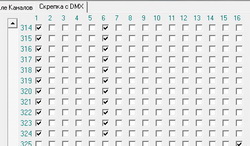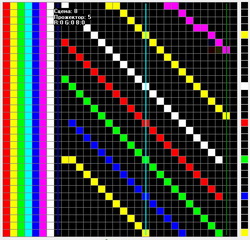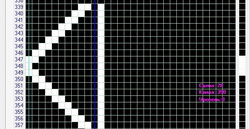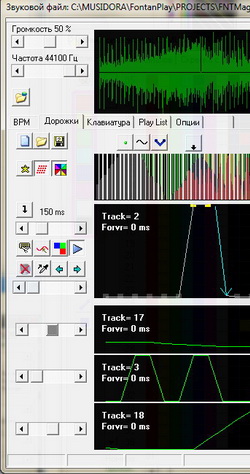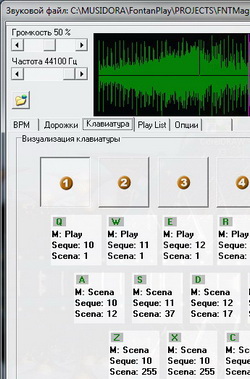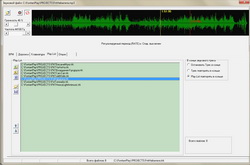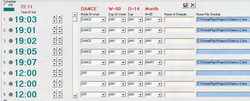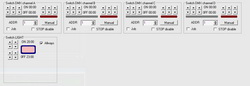| Программа "FONTANPLAY"
для управления фонтанами |
|
Страница с Готовыми Программами для Фонтанов
на основе программного комплекса "FontanPlay" Выполненные Объекты с 2010 по 2021 г. © Musidora® |
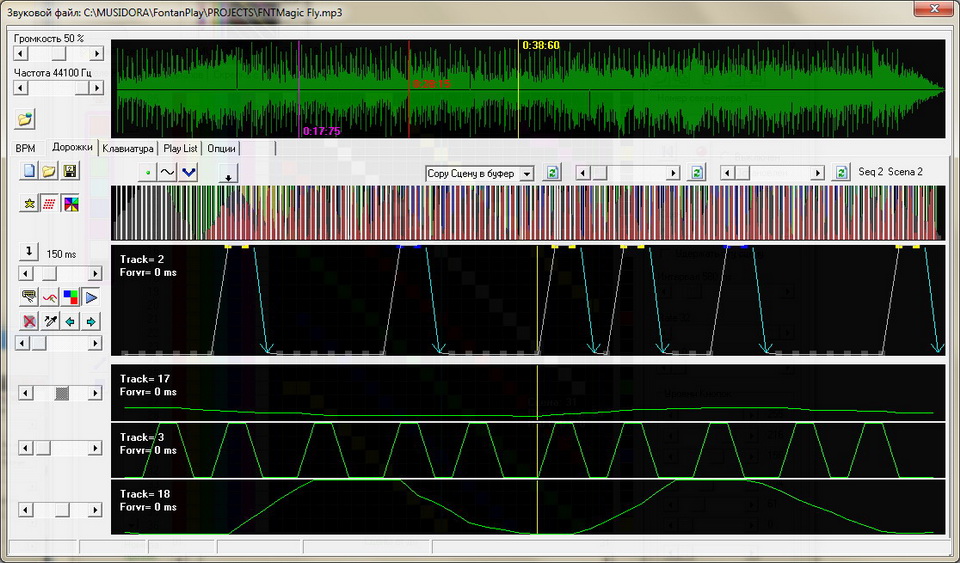 |
|
|
|
Компьютерная система управления «FontanPlay» предназначена для управления фонтанными комплексами.
Скачать программу можно внизу страницы. Компьютерные системы управления давно уже стали общепризнанным мировым стандартом в своей области,
а простота и удобство в пользовании делают их доступными для рядовых пользователей.
Компьютерная система управления «FontanPlay» представляет собой DMX интерфейс и программу для РС.
Благодаря подключению через USB порт систему можно использовать с настольными и переносными компьютерами.
Последовательность статических или динамических световых сцен называются Шоу.
В последующем эти шоу можно собрать в непрерывное многочасовое представление.
Система «FontanPlay» полностью совместима с любыми существующими и будущими приборами, работающими в стандарте DMX512,
а набор программных инструментов для автоматического создания сцен позволяет запускать вновь созданное
шоу уже через несколько минут. Программа FontanPlay включает в себя генератор редактируемых автофигур, графическое
программирование движением, пошаговое программирование, оперативное вмешательство, включая управление в реальном времени,
создание неограниченных по времени и количеству шоу, автоматическое создание сцен и программ.
Компьютерная система управления FontanPlay разработана как интуитивно понятная. Инструменты программы позволяют быстро и просто программировать и воспроизводить сложные фонтанные шоу. На сегодняшний день программа способна одновременно управлять до 512*8=4096 выходящими DMX-каналами. Такого количества каналов достаточно для очень большого светомузыкального фонтана (1360 групп прожекторов, 4096 клапанов, 4096 насосов). Стандарт DMX512 1990, оптронная развязка. Удобный пользовательский интерфейс, состоящий из нескольких окон. Всплывающие подсказки на регуляторах и кнопках позволяют обучиться работать с программой FontanPlay за несколько дней. Количество шоу ограничено размером жесткого диска. И благодаря тому, что она подключается через USB порт, вы можете с одинаковым успехом работать как с настольным, так и с переносным компьютером. Для работы FontanPlay необходимы только базовые навыки работы в Windows. Но, даже если вы впервые сели за компьютер, то сможете без особого труда создавать и воспроизводить самые сложные шоу, так как основной принцип программы FontanPlay это простота и интуитивный интерфейс. Программа постоянно обновляется. Часто задаваемые вопросы по программе и ответы на них. Получить 3D визуализацию Купить преобразователь USB-DMX |
|
|
|
Основной особенностью системы «FontanPlay» является простота освоения и возможность оперативного контроля.
Многоканальная композиция записывается, как на студийном магнитофоне, где каждому каналу DMX соответствует
своя дорожка, которую можно многократно редактировать и воспроизводить. Для облечения поиска нужного канала
предусмотрены графические и текстовые подсказки, привязанные к номеру канала. Программа обладает виртуальными
традиционными ползунками, облегчающими знакомство с программой и имитирующие стандартную консоль. Используя
систему этого типа, пользователь получает возможность управлять приборами с обычного ПК, как с консольного пульта.
Разница только в том, что пользователь будет использовать клавиатуру и мышь. Кроме этого, программа имеет
несколько закладок, каждая из которых преподносит информацию в разном формате. Таким образом, созданы условия
для ввода информации в наиболее удобном виде для каждого канала.
Программа FontanPlay используется для музыкальных фонтанов. В ней можно запрограммировать 32 трека с жесткой синхронизацией с музыкой. В компьютер заранее закладываются музыкальные произведения и прописываются сцены. Привязка к фреймам музыкального файла и смещение с учетом времени на изменение давления в системе, позволяет получить идеальную синхронизацию. Ввод с помощью клавиатуры и мыши. Процесс записи выглядит как игра – во время звучания музыки Вы нажимаете кнопки клавиатуры или двигаете мышкой, смещая или меняя номера сцен, в которые прописаны световые и гидравлические композиции. Потом компьютер повторяет записанное. Так можно записать 32 параллельных независимых трека. Качество синхронизации можно оценить на реальных объектах. С помощью трекового опережения до 5 сек и с дискретностью 50мс можно сделать идеальную синхронизацию для любого исполнительного устройства – прожектора, клапана, насосы с частотными регуляторами. Количество независимых треков и секвенсеров по 32 шт. Файлы можете создавать и сами, но лучше всего это получается у творческих людей и музыкантов - нужно хорошее чувство ритма. Для создания файлов используется стандартная клавиатура и мышь. Данный раздел описывает средства управления программой FontanPlay. Помните, что дисплеи и кнопки, в зависимости от версии программы, могут несколько отличаться от приводимых здесь в качестве примеров. |
|
|
 |
Интерфейс FontanPlay Интерфейс FontanPlay выполнен на USB драйвере FTDI245R и контроллере PIC18F452. Выходной буфер EIA485 микросхема 75176. Схема питается от USB, гальваническую развязку обеспечивает оптрон 6N137 и преобразователь DC0505.Программное обеспечение контроллера FontanPlay поступает в комплекте с оборудованием обеспечивающим передачу сигналов DMX, которые позволяют управлять приборами стандарта DMX-512 при помощи персонального компьютера. Это оборудование должно быть установлено и настроено вместе с FontanPlay перед началом использования системы. Купить преобразователь USB-DMX |
|
|
|
Основные характеристики FontanPlay
|
|
|
|
протокол DMX512 Физической основой протокола DMX512 служит стандартный интерфейс EIA485, который является описанием уровней напряжения и тока. По стандарту устройства приема и передачи связываются при помощи трех проводов. Два провода – это витая пара, по которой передаются противофазные сигналы, третий провод – общий, земля. Такой вид связи позволяет передавать данные на большие расстояния и наводки с интерференционными помехами, воздействуя на оба провода одинаково, позволяя приемнику выделить полезный сигнал. При этом данный стандарт имеет высокий запас прочности на превышение электрических потенциалов и допускает изменение от –7в до +12в. Превышение этих напряжений может вызвать повреждение приемника. На практике большинство производителей консолей, работающих в протоколе DMX512, считают достаточным посылать разно-полярные сигналы от 0 до +5в. Полную информацию на русском языке можно получить на MUSIDORA, оригинальный текст документа по DMX512 на PLASA и USITT а также и в Википедии. (Автором оригинального текста является Адам Беннетт (Adam Bennette)). Copyright PLASA 1994 all rights reserved. Перевод на русский язык и оформление на русском языке АО "ДСЛ" 1995-97 (Все права защищены). Зеркало сайта можно посмотреть в файле DMX512 Manual.htm.Распайка контактов 3-контактногоDMX-разъёма совместима со стандартом DMX-512, т.е. контакт 1 – экран, контакт 2 – отрицательный (-), а контакт 3 – положительный (+). В связи с тем, что некоторые устройства используют 5-контактные разъёмы либо 3-контаткные разъёмы с обратной полярностью на контактах 2 и 3, могут понадобиться переходники со следующей распайкой Коммутация приборов - Соедините выходной разъём контроллера с входом первого прибора в цепи. Используйте шнур с 3-контактными разъёмами «мама» и «папа». Для работы с приборами Замкните цепь. Для этого, вставьте 120-омный XLR разъём-заглушку в выход последнего устройства в цепи. Разъём–заглушка, это просто XLR-разъём «папа» со 120-омным, 0,25-ваттным резистором, впаянным между контактами 2 и 3, который впитывает» сигнал управления, не позволяя ему вернуться в цепь и вызвать помехи Используйте экранированную витую пару, предназначенную для устройств формата RS-485: стандартный микрофонный кабель не может надёжно передавать DMX- данные на большие расстояния. Никогда не используйте «Y»-образные разъёмы или кабели для деления цепи. Для разделения последовательной цепи на ветви необходимо использовать специальный разветвитель (сплиттер) типа 4-канального опто-изолированного сплиттера/усилителя Musidora RS-485. При использовании сплиттера/усилителя, замыкайте каждую ветвь цепи. Не перегружайте цепь. Последовательно подключайте не более 32 устройств. При использовании сплиттера/усилителя в каждую ветвь может быть включено до 32 устройств. |
|
|
|
|
|
|
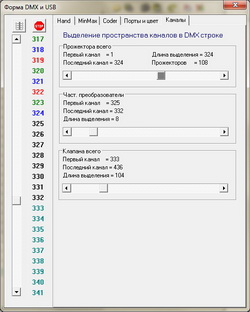
|
Окно настроек DMX и общих функций Закладка: Каналы DMXПредназначена для связи оборудования и программного обеспечения. Уровень каждого регулятора должен соответствовать количеству групп прожекторов, количеству клапанов и количеству групп частотных регуляторов. Двигая регуляторы устанавливаем каналы в каждой группе. Следует обратить внимание, что в поле «Прожектора всего» устанавливается количество прожекторных групп, а не количество прожекторов в фонтане или количество DMX каналов. Поясняю на примере: в фонтане 13 прожекторов, 8 на внешнем кольце, 3 на малом кольце и 1 в центре. На внешнем кольце параллельно по 2 прожектора, на малом кольце все параллельно и 1 в центре. Итого 8\2+1+1=6 групп. Столько и нужно указать в поле. Закладка: Мин Макс Для прожекторов и клапанов: Регуляторы мин ставим в «0», Регуляторы мах ставим в «255» Для насосов: Регуляторы мин ставим в положение, когда струя воды выходит их форсунки на высоту 10 мм, Регуляторы мах ставим в положение, соответствующее максимальной высоте струи. Закладка: Macros Использование Макросов (статических и динамических) Макрос удерживает выставленную группу сцен (можно даже все 250) до следующего макроса или другого режима работы. Динамический макрос отличается от статического возможностью изменения сцен в заданных паттернах (бегущий свет, смена водных картин). Вызываются макросы в ручном режиме в окне USB-DMX на закладке Macros нажатием на соответствующую кнопку левой кнопкой мыши или вызовом из Shedule, (из PlayList для версий 1.7.х.х) Запись в Статический макрос: Нажать кнопку \ModeStatic\ Закладка \Static\ С помощью фейдеров выставляем необходимую картину (свет и водная форма) Переходим на закладку \Macros\ Выбираем \Static\ активируем \Enable Record\ и правой кнопкой мыши заносим набранную картину фонтана в нужный макрос. если нажата \Cross to Static\ автоматически будет переход на закладку статик Запись в Динамический макрос: Нажать кнопку \ModePause\ Открыть окно Sequenser Запускаем нужные паттерны в секвенсерах. Если требуется статическая сцена создаем ее между двумя ограничителями паттерна и запускаем. Движения никакого не будет, но ее можно записать в динамический макрос. Переходим на закладку \Macros\ Выбираем \Dinamic\ активируем \Enable Record\ и правой кнопкой мыши заносим набранную картину фонтана в нужный макрос. \Cross to Static\ нужно отключить. Не забываем сохранить вверху слева кнопка с дискеткой |
|
|
|
Окно СЕКВЕНСЕР, Закладка: Описание Закладка: Описание – текстовый редактор, который сохраняется под именем секвенсера, для заметок пользователя.Внимание! Автоматически секвенсер на диске не сохраняется! Необходимо нажать на кнопку /Сохранить/! |
|
|
|
|
|
|
|
|
|
|
|
Для загрузки нового файла треков нужно нажать кнопку «Добавить музыкальный файл»
Будет задан вопрос:– «Нужно ли стирать треки» при новой композиции – ответить «Да».
Громкость под кнопкой необходима для выравнивания по громкости всех файлов в плей листе. Старайтесь в песнях с нормальной громкостью ставить регулятор около 30%. Тогда в тихих файлах вам хватит запаса уровня установить нормальную громкость. Регулятор «Частота дискретизации» нужен при записи трека и позволяет легко попадать в нужные доли быстрого музыкального произведения, если уменьшить частоту. Кнопка «Окно всегда в фокусе» позволяет при записи не терять фокус, даже если щелкнуть мышкой по другому окну. Кнопка «Регенерация» позволяет уменьшить частоту регенерации, если производительности компьютера не хватает и FPS (находится в окне USB-COM и показывает ниже 25). Справа находится поле огибающей музыкального файла. Желтый указатель всегда показывает место в файле и время, пройденное от начала произведения. Красная полоса показывает: куда будет перемещен желтый указатель, если нажать левую кнопку мыши. Сиреневый указатель появляется при нажатии правой кнопкой мыши. Запустить файл с «сиреневого указателя» можно нажав на клавиатуре «Пробел» или сиреневый «пуск» в главном окне. Внимание! Автоматически дорожки на диске не сохраняется! Необходимо нажать на кнопку на главном окне, чтобы записать данные дорожек на диск с текущим именем звукового файла. |
|
|
|
|
|
|
|
|
|
|
|
Понимание процесса программирования фонтана Фонтанное шоу (Play List), делится на отдельные файлы, которые вы программируете, а затем воспроизводите из списка имеющихся программ. Программа, в свою очередь, делится на 32 секвенций (Sequence), которые могут воспроизводиться все одновременно, т.е. параллельно. Каждый секвенсер может быть разделен на паттерны длина которых может составлять от 1 до 255. Секвенция состоит из сцен (Scene). Сцены воспроизводятся одна за другой, т.е. последовательно, и могут иметь различную протяжённость (время выполнения сцены/scene time). При использовании исходных циклических настроек (loop) как только секвенция завершится, её воспроизведение начнётся сначала, и будет повторяться всё время воспроизведения программы.Очень важно понять, каким образом секвенции выполняются в рамках программы. Представьте себе этот процесс так – вызванная сцена записывается в строку DMX и создав определенную форму и цветовую гамму остается до тех пор пока другая команда на отменит действие существующей. Если в самом начале трека включить первый прожектор на красный цвет и более не писать в этот канал ничего до конца файла, то он выключится только на конце трека. В конце трека выключится все – прожектора и струи, так система подготавливается к следующей музыкальной композиции. |
|
|
|
Приоритет выполнения команд Если тот или иной эффект запрограммирован в двух секвенциях одновременно, система будет выполнять команды, расположенные в секвенсере с большим номером. Если эффект не работает так, как это ожидалось, то, возможно, это связано с тем, что им управляет секвенция расположенная выше по Приоритету или другой трек внес свои коррективы. |
|
|
|
Практическое программирование Сначала нужно определиться с количеством каналов DMX и их связью с определенными физическими устройствами в чаше фонтана. Чаще всего это прожектора, клапана и частотные регуляторы, отвечающие за высоту струй, реже – устройства позиционирования, типа двигающихся форсунок. Для прожектора выделяется 3 канала DMX (RGB), для клапанов и частотников по 1 каналу, двигающиеся форсунки – зависит от производителя. Количество каналов равно количеству диммерных выходов или групп. Ввод необходимо выполнить в окне «Форма DMX COM» закладка «Каналы»Определяем сколько и какие каналы DMX будут участвовать в каком секвенсере. Это может быть только прожектора или их часть, например один секвенсер - это большое кольцо прожекторов, другой только малое кольцо. Следующим шагом нужно продумать все возможные сцены фонтана, которые будут использоваться с текущим музыкальным произведением и прописать их в секвенсерах. Это цветовые гаммы прожекторов, возможные динамические переходы цвета, статические формы струй фонтана и изменение струй во времени. » Теперь связываем секвенсер с клавиатурой. То есть назначаем каждой кнопке клавиатуры свою сцену или начало динамического изменения (света или форм фонтана). Запоминаем (хотя бы кратковременно) на какой кнопке - какая сцена. На форме «Звуковой файл» нажимаем кнопку «Открыть файл» и выбираем музыкальное произведение. В окне сообщения на предложение стереть все треки нажимаем «Да». Поднимаемся в главное окно и создаем файл треков, нажав на кнопку Сохранить. Нажимаем закладку Play List и устанавливаем «Трек повторять в кольце». На закладке «Клавиатура» выбираем нужную и возвращаемся на закладку «Дорожки». Нажимаем кнопки «фокус» и «запись с клавиатуры». Активируем фиолетовую линию нажав на в главном окне. Готовимся, представляя в какой момент времени или в каком месте будет какая сцена и нажав «Пробел» начинаем программирование. В главном окне можно вызвать форму «Визуализация каналов» и одновременно смотреть, что происходит. |
|
|
|
Установка программы Данное руководство подразумевает, что все действия по установке программы будут выполнены именно в этом порядке, хотя это и не является обязательным требованием. К примеру, сначала можно установить программное обеспечение.Программное обеспечение контроллера FontanPlay поступает в комплекте с оборудованием, обеспечивающим передачу сигналов DMX, которые позволяют управлять приборами стандарта DMX-512 при помощи персонального компьютера. Это оборудование должно быть установлено и настроено вместе с FontanPlay перед началом использования системы. Выполните действия, совместимые с используемой вами операционной системой, установленной на вашем компьютере. Поддержка операционных систем Windows 7, 8, 10, XP представлена, начиная с версии 1.0.1 программы FontanPlay. Перед началом работы, убедитесь в том, что вы используете эту версию программы или более позднюю. Обновления можно скачать здесь. Для того чтобы установить необходимые драйверы, вы должны иметь администраторские права доступа к Windows 7, 8. Программа FontanPlay поддерживает два типа оборудования при работе с Windows USB-интерфейс FontanPlay. Следуйте описанию, приведённому в разделе «Установка интерфейса FontanPlay USB/DMX в системе Windows |
|
|
|
Драйвера USB FTDI Прежде чем получить возможность использования интерфейса FontanPlay USB/DMX с программой FontanPlay, вам понадобится установить правильный драйвер для данного USB-устройства. Помните, что каждый из трёх типов интерфейсов FontanPlay USB/DMX использует один и тот же драйвер. Самые последние драйвера и библиотеки для вновь появившихся и других, не описанных здесь систем есть на сайте производителя www.ftdichip.com. Необходимо учесть, что устойчивая работа под другими ОС не гарантируется. |
|
|
|
D2XX-драйверы Операционные системы Windows ХР/7/8/10 не содержат в своем составе сертифицированных драйверов FTDI. Поэтому при подключении USB-устройств со стандартными для FTDI идентификаторами (VID=0403 и PID=6001) пользователь имеет возможность выбрать тип необходимого драйвера, VCP или D2XX, указав соответствующую директорию для установки. Драйверы многих фирм-производителей USB-устройств сертифицированы и интегрированы в операционную систему Windows. При подключении к компьютеру нового USB-устройства операционная система опрашивает его идентификаторы: VID (Vendor Identifier) и PID (Product Identifier). Если драйвер, соответствующий этим идентификаторам, имеется в составе операционной системы, то начинается его установка. Если система не находит самостоятельно соответствующего драйвера, то она предоставляет возможность пользователю указать путь к каталогу, в котором находится необходимый дистрибутив. D2xx-драйверы фирмы FTDI являются альтернативой VCP-драйверам. Они включают драйвер WDM, который осуществляет связь с устройством через Windows USB Stack, и библиотеку DLL, которая связывает прикладное программное обеспечение с WDM драйвером. D2XX-драйверы позволяют получать максимальные заявленные скорости обмена данными ( 8 Мбит/с для каналов, образующих параллельный интерфейс с микропроцессорной системой, и 3 Мбит/c при использовании последовательной связи с микроконтроллером). |
|
|
|
Проверка установки драйверов Подключить USB устройство на базе микросхем FTDI. Запустить программу FontanPlay.exe - на закладке "ОПЦИИ" в окне состояния должен быть виден серийный номер устройства и принадлежность к определенной программе. (попадались разновидности XP, в которых все работало устойчиво, но вместо серийного номера и принадлежности к программе писало "Serial" в окне состояния). Менять название и номер не рекомендуется, иначе устройство может быть игнорировано программой. Программой USBwiev.exe можно просмотреть все устройства на шине USB, а также адреса и идентификаторы всех USB устройств.Для того чтобы убедится в том, что драйверы были установлены должным образом и находятся в рабочем состоянии, откройте Диспетчер Устройств (Device Manager) нажатием правой кнопки мыши на значке «Мой компьютер» (My Computer), выберите меню «Свойства» (Properties). Затем выберите закладку «Оборудование» (Hardware) и нажмите кнопку «Диспетчер устройств» (Device Manager). Разверните строку «Контроллеры универсальной последовательной шины USB (Universal Serial Bus Controllers), и убедитесь в том, что в перечне отображён нужный драйвер (без знака восклицания, т.к. подобный знак говорит о наличии неисправности). Для того чтобы убедиться в том, что FontanPlay направляет данные DMX на нужный интерфейс USB/DMX, всегда подключайте интерфейс USB/DMX к одному и тому же порту USB компьютера. |
|
|
|
Видео уроки по использованию программы FONTANPLAY Быстрое освоение, основные функции, чтобы начать писать синхротреки для танцующих светомузыкальных фонтанов. |
|
|
|
Соглашение на использование программы FontanPlay Данное соглашение заключено между конечным Пользователем и ИП Богданов А.А. Фактом подтверждающим согласие с договором на использование программы FontanPlay является скачивание программы FontanPlay Ваше согласие с настоящим договором означает: 1. Пользователь имеете право на не ограниченный период для работы с программой. 2. Наличие регистрационного ключа предоставляет Пользователю право управления одним фонтаном. 3. Регистрационным ключом является преобразователь USB-DMX512 4. Пользователь принимает программу такой, какая она есть. 5. Приобретая регистрационный ключ, Пользователь подтверждает, что полностью ознакомлен с работой программы, и она полностью устраивает Пользователя. 6. Пользователь берете на себя всю ответственность за использование этой программы в дальнейшем, в том числе: - за весь материальный ущерб, который может быть или был нанесен Пользователю или третьим лицам по вине этой программы - за весь моральный ущерб, который может быть или был нанесен Пользователю или третьим лицам по вине этой программы - за недополученную прибыль Пользователем или третьими лицами - за нарушение авторских и смежных прав. 7. Запрещается: - декомпилировать код программы, - вносить любые изменения в код программы - распространять программу без согласия с ИП Богданов А.А. - подделывать регистрационный ключ. 8.Гарантии: - гарантии распространяются только на ключ, поставляемый ИП Богданов А.А. - программа не содержит вредоносных и деструктивных функций - программа не содержит шпионских функций и не имеет возможности для передачи информации в сеть - программа не может самостоятельно прописаться в структуры автозапуска программ - программа не имеет рекламных модулей и функций. Если Вы не согласны с условием договора не скачивайте и не используйте программу. Читать полностью |
|
|
|
Установка программного обеспечения Рекомендации по установке.Скачать программу FontanPlay (Portable version) для управления танцующими и светомузыкальными фонтанами (Набор файлов от 03.10.2017 build 1.5.2.7). Разархивировать в корень диска С:\FP Запуск программы - файл _pusk.bat Как установить программу Не скачивайте для проверки новой версии весь блок повторно - там остается прежний EXE файл от 03.10.2017 (build 1.5.2.7). a здесь Последняя версия FontanPlay История исправлений, изменений и дополнений здесь Для получения последней версии программы FontanPlay нужно написать на У дополнительного компонента F3D.exe не редактируются объекты, только струи. Этого вполне достаточно, чтобы создавать светомузыкальные треки вдали от объекта. Пока нет HELPa, но интуитивно можно разобраться, компонент не сложный. Удобная программа для расчета DMX адресов на DIP переключателях скачать Vers 1.1.1.3 Передача данных Fontanplay с помощью WiFi, скачать Server и скачать Client, прочитать Если что-либо непонятно - задавайте вопросы (почта внизу) буду дополнять и редактировать manualFP Часто задаваемые вопросы по программе FontanPlay и ответы на них. Передача DMX данных FontanPlay по WiFi Купить преобразователь USB-DMX Создание музыкальных треков на фонтан |
|
|
|
|
|
|
Сертификаты и Торговая марка MUSIDORA®©2000-2024Все права защищены. Сертификаты Почта: musidora@rambler.ru |
СКАЧАТЬ
ССЫЛКИ |
ЗВОНИТЕ И ПИШИТЕ Внимание! Интерфейс программы постоянно развивается, поэтому окна и настройки в действующей версии могут отличаться от описанных на сайтеБогданов Андрей Александрович Телефон: +7964-933-9735 Телефон: +7928-849-0723 Почта musidora@rambler.ru Опубликовано 25.10.2024 При копировании материалов ссылка на сайт обязательна. |

 по порядку слева: «Окно ЗВУКОВОЙ ФАЙЛ», «Окно СЕКВЕНСЕР»,
«Окно настроек DMX и общих функций», «Окно Визуализации каналов DMX»,
«Открыть дополнительную информацию»,
«Окно About». За ними идут кнопки управления звуковым файлом
по порядку слева: «Окно ЗВУКОВОЙ ФАЙЛ», «Окно СЕКВЕНСЕР»,
«Окно настроек DMX и общих функций», «Окно Визуализации каналов DMX»,
«Открыть дополнительную информацию»,
«Окно About». За ними идут кнопки управления звуковым файлом
 «Фиолетовую линию в начало»,«Играть с фиолетовой линии»,
«Удалить фиолетовую линию», « В начало файла», «Перемотка назад», «Стоп», «Пуск», «Перемотка вперед».
В строке состояния показывается: Время, пройденное от начала, Время оставшееся,
Длина музыкального файла, количество бит на песню (дискретность).
«Фиолетовую линию в начало»,«Играть с фиолетовой линии»,
«Удалить фиолетовую линию», « В начало файла», «Перемотка назад», «Стоп», «Пуск», «Перемотка вперед».
В строке состояния показывается: Время, пройденное от начала, Время оставшееся,
Длина музыкального файла, количество бит на песню (дискретность).